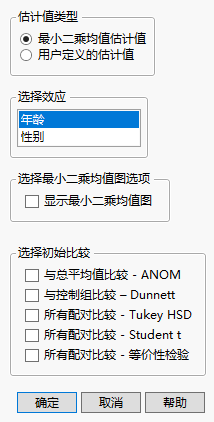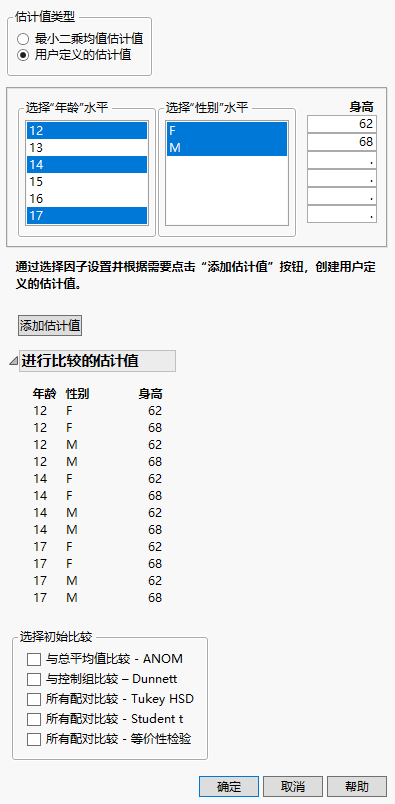启动“多重比较”选项
在“拟合最小二乘法”报表中,点击“响应”红色小三角菜单并选择“多重比较”。“标准最小二乘法”中的“多重比较”选项的控制窗口示例显示在图 3.53 中。本例基于 Big Class.jmp 数据表,其中将体重设置为 Y,年龄、性别和身高设置为模型效应。有两类估计值可用于比较:“最小二乘均值估计值”和“用户定义的估计值”。
最小二乘均值估计值
该选项比较最小二乘均值,仅在模型中有名义型或有序型效应时才可用。回想一下,最小二乘均值是在模型中其他效应设置为某个中性值时计算的均值。(有关最小二乘均值的定义,请参见最小二乘均值表。)您必须选择相关的效应。在图 3.53 中,为年龄指定了“最小二乘均值估计值”。提供显示最小二乘均值图的选项。请参见最小二乘均值图选项。
图 3.53 “最小二乘均值估计值”的启动窗口
用户定义的估计值
图 3.54 对如何指定“用户定义的估计值”进行了演示。已选定“年龄”的三个水平和“性别”的两个水平。此外,还手动输入了“身高”的两个值。已点击“添加估计值”按钮,生成了指定水平的所有可能组合的列表。此时,您可以指定更多估计值,并通过再次点击“添加估计值”按钮将其添加至“估计值进行比较”表。
图 3.54 “用户定义的估计值”的启动窗口
使用“用户定义的估计值”时,根据建模类型按如下方式设置未指定水平的效应:
• 连续效应设置为效应的均值。
• 名义型和有序型效应设置为值排序中的第一个水平。
注意:在本节中,用均值一词来指代最小二乘均值的估计值或用户定义的估计值。
选择最小二乘均值图选项
选择“显示最小二乘均值图”选项以获取最小二乘均值图。若您的效应是交互作用项,则提供创建交互作用图的选项。选择叠加的词条。若您未选择交互作用图,则最小二乘图将嵌套这些效应项。请参见最小二乘均值图选项。
选择初始比较
一旦指定了估计值,通过在“选择初始比较”下作出选择,您可以选择希望在初始报表中查看的比较类型。或者点击“确定”不作任何选择。
与总平均值比较 - ANOM
将每个效应的最小二乘均值与总最小二乘均值进行比较。(均值分析)。
与控制组比较 - Dunnett
将每个效应的最小二乘均值与控制水平的最小二乘均值进行比较。
提示:您可以将“控制水平”列属性添加至因子列,以避免在每次选择“与控制组比较 - Dunnett”时都需要指定控制组。请参见《使用 JMP》中的“控制水平”。
所有配对比较 - Tukey HSD
使用 Tukey HSD 多重性调整来检验效应最小二乘均值的所有配对比较。
所有配对比较 - Student t
检验效应最小二乘均值的所有配对比较,但不使用多重性调整。
所有配对比较 - 等价性检验
针对被视为实际上等价的指定差值,检验效应最小二乘均值的所有配对比较。
通过以上每个选项都可以打开一个报表,顶部区域会显示特定于该报表的详细信息。该信息包括分位数或临界值。对于真正的多重比较过程,会显示用于多重比较调整的方法。对于等价性检验,会显示检验结构。若您指定的是“用户定义的估计值”,相对于指定的估计值和这些效应被设置的水平,报表包含不会发生变化的效应列表。除非您另行指定,所有连续效应都设置为其均值。任何名义型和有序型效应都设置为其值排序中的第一个水平。
若点击“确定”而不从“选择初始比较”列表中进行任何选择,“多重比较”报表打开时会显示“最小二乘均值估计值”表或“用户定义的估计值”表。在“多重比较”红色小三角菜单中,以上列出的所有选项都可用。可用的报表和选项说明如下。
“最小二乘均值估计值”或“用户定义的估计值”报表
默认情况下,“多重比较”选项显示“最小二乘均值估计值”报表或“用户定义的估计值”报表,具体取决于您在“多重比较”启动窗口中选择的估计值类型。对于关注的每种水平组合,该表提供均值的估计值,以及检验和置信区间。具体而言,该表包含以下列:
分类效应的水平
报表的第一列标识关注的一个或多个效应。列中的值指定要分析的组。
估计值
每个组的均值的估计值。
标准误差
每个组的均值的标准误差。
自由度
均值是否为 0 的检验的自由度。
95% 下限
均值的置信下限。通过在“拟合模型”窗口中选择“设置 alpha 水平”,您可以更改置信水平。
95% 上限
均值的置信上限。
t 比
(仅当您在报表中右击并选择“列”>“t 比”时才显示。)显著性检验的 t 比。
概率>|t|
(仅当您在报表中右击并选择“列”>“概率>|t|”时才显示。)显著性检验的 p 值。
算术均值估计值
(仅在“最小二乘均值估计值”报表中显示。)每个组的算术均值的估计值。
数目
(仅在“最小二乘均值估计值”报表中显示。)用于计算每组均值的观测数。